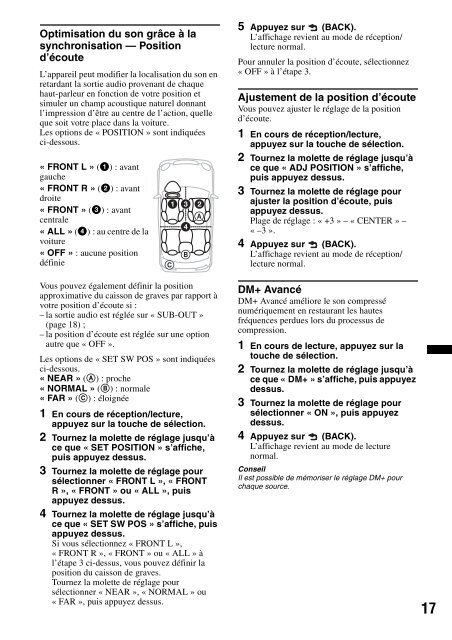Sony CDX-GT450U - CDX-GT450U Consignes d’utilisation
Sony CDX-GT450U - CDX-GT450U Consignes d’utilisation
Sony CDX-GT450U - CDX-GT450U Consignes d’utilisation
Create successful ePaper yourself
Turn your PDF publications into a flip-book with our unique Google optimized e-Paper software.
Optimisation du son grâce à la<br />
synchronisation — Position<br />
d’écoute<br />
L’appareil peut modifier la localisation du son en<br />
retardant la sortie audio provenant de chaque<br />
haut-parleur en fonction de votre position et<br />
simuler un champ acoustique naturel donnant<br />
l’impression d’être au centre de l’action, quelle<br />
que soit votre place dans la voiture.<br />
Les options de « POSITION » sont indiquées<br />
ci-dessous.<br />
«FRONT L» (1) : avant<br />
gauche<br />
«FRONT R» (2) : avant<br />
droite<br />
«FRONT» (3) : avant<br />
centrale<br />
«ALL» (4) : au centre de la<br />
voiture<br />
«OFF»: aucune position<br />
définie<br />
Vous pouvez également définir la position<br />
approximative du caisson de graves par rapport à<br />
votre position d’écoute si :<br />
– la sortie audio est réglée sur « SUB-OUT »<br />
(page 18) ;<br />
– la position d’écoute est réglée sur une option<br />
autre que « OFF ».<br />
Les options de « SET SW POS » sont indiquées<br />
ci-dessous.<br />
«NEAR» (A) : proche<br />
«NORMAL» (B) : normale<br />
«FAR» (C) : éloignée<br />
1 En cours de réception/lecture,<br />
appuyez sur la touche de sélection.<br />
2 Tournez la molette de réglage jusqu’à<br />
ce que « SET POSITION » s’affiche,<br />
puis appuyez dessus.<br />
3 Tournez la molette de réglage pour<br />
sélectionner « FRONT L », « FRONT<br />
R », « FRONT » ou « ALL », puis<br />
appuyez dessus.<br />
4 Tournez la molette de réglage jusqu’à<br />
ce que « SET SW POS » s’affiche, puis<br />
appuyez dessus.<br />
Si vous sélectionnez « FRONT L »,<br />
«FRONT R», «FRONT» ou «ALL» à<br />
l’étape 3 ci-dessus, vous pouvez définir la<br />
position du caisson de graves.<br />
Tournez la molette de réglage pour<br />
sélectionner « NEAR », « NORMAL » ou<br />
« FAR », puis appuyez dessus.<br />
5 Appuyez sur (BACK).<br />
L’affichage revient au mode de réception/<br />
lecture normal.<br />
Pour annuler la position d’écoute, sélectionnez<br />
« OFF » à l’étape 3.<br />
Ajustement de la position d’écoute<br />
Vous pouvez ajuster le réglage de la position<br />
d’écoute.<br />
1 En cours de réception/lecture,<br />
appuyez sur la touche de sélection.<br />
2 Tournez la molette de réglage jusqu’à<br />
ce que « ADJ POSITION » s’affiche,<br />
puis appuyez dessus.<br />
3 Tournez la molette de réglage pour<br />
ajuster la position d’écoute, puis<br />
appuyez dessus.<br />
Plage de réglage : « +3 » – « CENTER » –<br />
«–3».<br />
4 Appuyez sur (BACK).<br />
L’affichage revient au mode de réception/<br />
lecture normal.<br />
DM+ Avancé<br />
DM+ Avancé améliore le son compressé<br />
numériquement en restaurant les hautes<br />
fréquences perdues lors du processus de<br />
compression.<br />
1 En cours de lecture, appuyez sur la<br />
touche de sélection.<br />
2 Tournez la molette de réglage jusqu’à<br />
ce que « DM+ » s’affiche, puis appuyez<br />
dessus.<br />
3 Tournez la molette de réglage pour<br />
sélectionner « ON », puis appuyez<br />
dessus.<br />
4 Appuyez sur (BACK).<br />
L’affichage revient au mode de lecture<br />
normal.<br />
Conseil<br />
Il est possible de mémoriser le réglage DM+ pour<br />
chaque source.<br />
17